Zed AI CodeEditor, performans, işbirliği ve yapay zeka destekli verimlilik arayan geliştiriciler için tasarlanmış, son teknoloji bir araçtır. Bu teknik rehber, Zed AI CodeEditor'ın kurulumunu ve kullanımını derinlemesine inceleyerek, bu yüksek performanslı, çok oyunculu kod düzenleyicisine sağlam ama erişilebilir bir giriş yapmak isteyen yeni başlayanları hedeflemektedir. Kurulum sürecini, temel işlevlerini, gelişmiş özelliklerini ve Apidog gibi tamamlayıcı araçlarla nasıl entegre olduğunu keşfedeceğiz.
Zed AI CodeEditor Nedir?
Zed AI CodeEditor, Atom ve Tree-sitter'ın arkasındaki ekip tarafından geliştirilen modern, yüksek performanslı bir kod düzenleyicidir. Rust kullanılarak oluşturulan Zed, büyük kod tabanlarında bile olağanüstü hız sağlamak için çok çekirdekli CPU yeteneklerinden ve GPU hızlandırmasından yararlanır. Bu düzenleyici, geliştiriciler arasında gerçek zamanlı işbirliğini sağlayan çok oyunculu işlevselliği ile öne çıkar ve kodlama verimliliğini artırmak için yapay zeka araçlarını entegre eder.
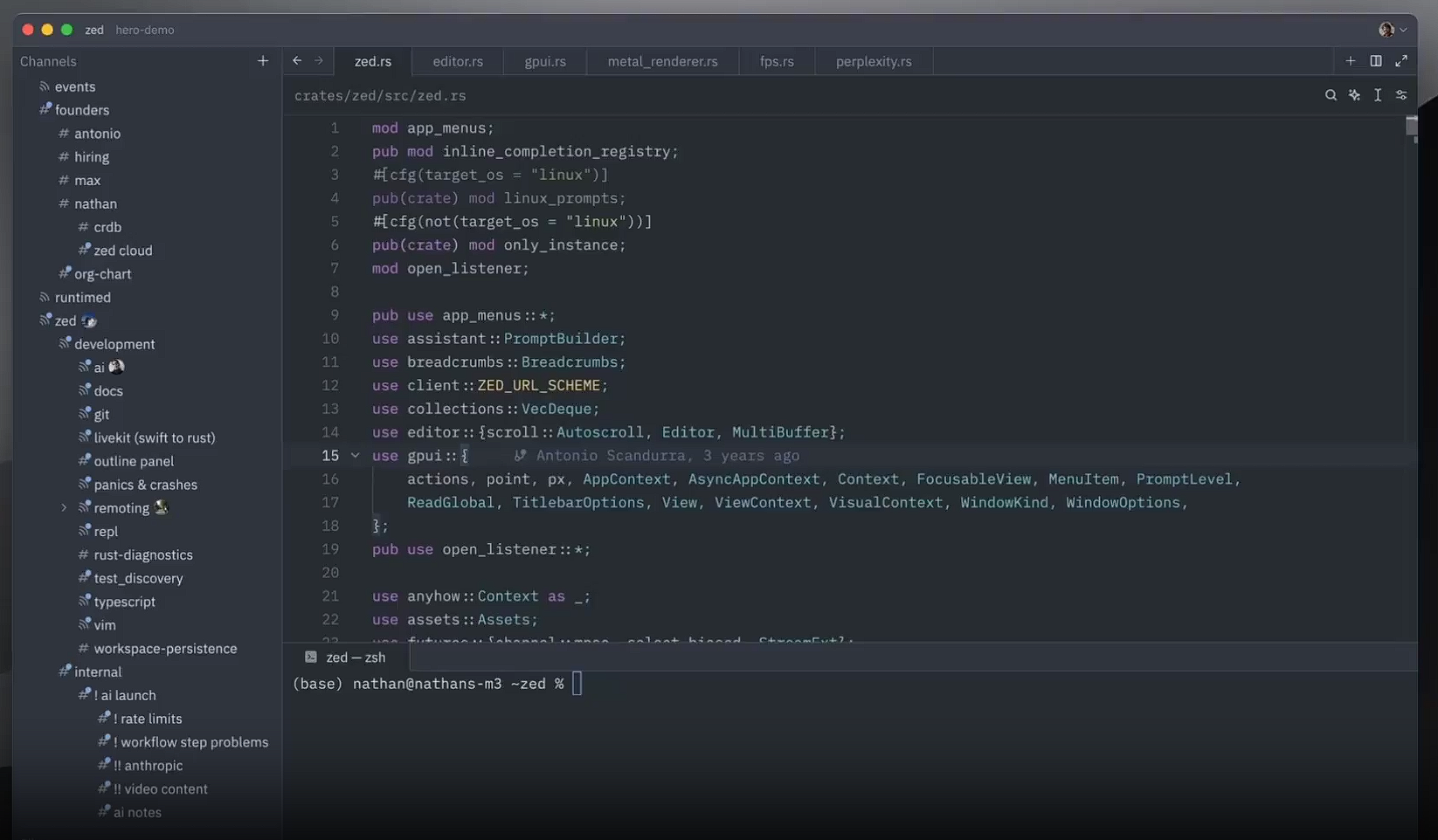
Temel özellikleri şunlardır:
- Çok oyunculu işbirliği: Geliştiriciler aynı anda kod düzenleyebilir, sohbet edebilir ve düzenleyici içinde ekran paylaşımı yapabilir.
- Uzaktan geliştirme: Zed, kodları uzaktaki sunucularda çalıştırırken, UI'sini yerel olarak çalıştırır ve kaynak yoğun görevleri optimize eder.
- Çoklu tamponlar: Bu özellik, kullanıcıların birden fazla dosyadan kod alıntılarını tek bir düzenlenebilir görünümde toplamasına olanak tanır.
- Yapay zeka entegrasyonu: Zed, kod oluşturma ve analizi için açık kaynaklı dil modeli olan Zeta gibi yapay zeka modelleriyle ajans düzenlemeyi destekler.
- Dil desteği: Geniş dil uyumluluğu için Tree-sitter, WebAssembly ve Dil Sunucu Protokolü (LSP) kullanır.
Amacına geçiş yaparak, Zed, kodlama ortamlarında hız, ekip çalışması ve yeniliğe öncelik veren geliştiricileri hedefler.
Neden Zed AI CodeEditor'ı Seçmelisiniz?
Birkaç cazip neden, Zed AI CodeEditor'ı geliştiriciler için en iyi seçenek olarak konumlandırır. İlk olarak, performansı, Rust'ın verimli bellek yönetimi ve Zed'in donanım hızlandırması kullanımı sayesinde mükemmeldir. Bu, binlerce satırı aşan kapsamlı projeleri veya dosyaları işlerken bile sorunsuz çalışmayı sağlar.
Ardından, Zed'in işbirliği özellikleri ekip çalışmasını yeniden tanımlar. Birden fazla kullanıcı, entegre sohbet ve ekran paylaşımı yetenekleriyle, kod için Google Dokümanlar'a benzer şekilde, aynı kod tabanını gerçek zamanlı olarak düzenleyebilir. Bu, uzaktan çalışan ekipler veya eşli programlama senaryoları için paha biçilmezdir.
Ek olarak, Zed'in yapay zeka entegrasyonu geliştirmeyi hızlandırır. Zeta gibi araçları gömerek, kod önerileri sunar, otomatik olarak kod parçacıkları oluşturur ve düzenlemeleri tahmin ederek manuel çabayı azaltır. Dahası, uzaktan geliştirme desteği, ağır hesaplamaları sunuculara aktararak duyarlı bir yerel UI'yi korur.
Son olarak, Zed'in açık kaynaklı doğası genişletilebilirliği teşvik eder. Geliştiriciler, düzenleyiciyi belirli iş akışlarına göre uyarlayarak uzantılarla özelleştirebilirler. Sonuç olarak, Zed hem solo kodlayıcılara hem de çok yönlü, yüksek hızlı bir düzenleyici arayan işbirlikçi ekiplere uygundur.
Kurulum Rehberi
Zed AI CodeEditor'ı kurmak, işletim sistemine göre değişen, basit adımlar gerektirir. Aşağıda, macOS, Linux ve Windows için kurulumu ayrıntılı olarak açıklıyoruz ve Zed'i verimli bir şekilde kurabilmenizi sağlıyoruz.
macOS'ta Zed Kurulumu
macOS'ta Zed'i kurmak için şu adımları izleyin:
- Zed indirme sayfasına gidin ve en son kararlı
.dmgdosyasını indirin. - İndirilen
.dmgdosyasını İndirilenler klasörünüzden açın. - Kurulumu tamamlamak için Zed simgesini Uygulamalar klasörüne sürükleyin.
- Zed'i Uygulamalar'dan başlatın; gerektiğinde otomatik olarak güncellenecektir.
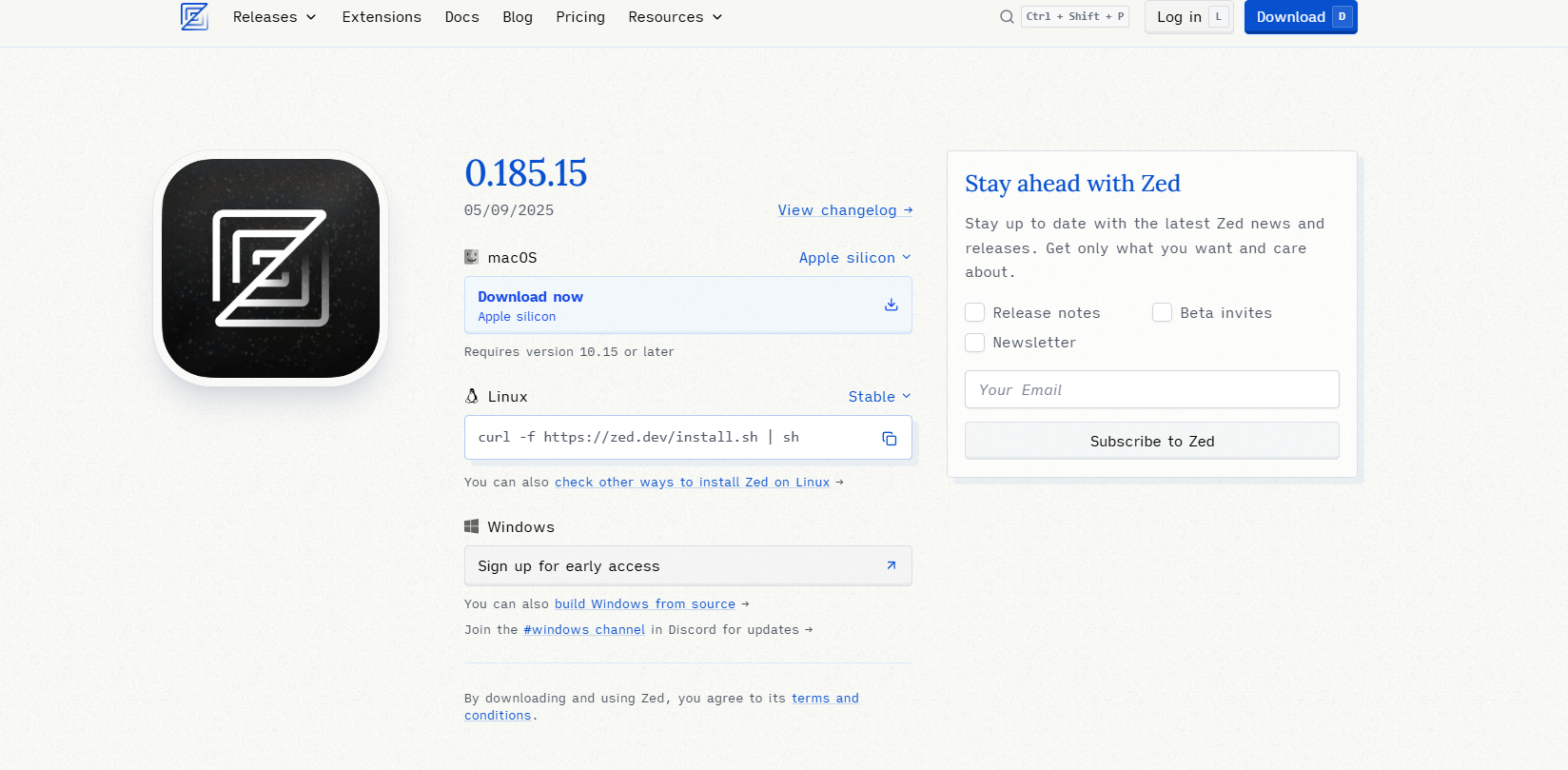
En son özellikleri isteyenler için, önizleme yapısını sürümler sayfasından indirin.
Linux'ta Zed Kurulumu
Linux kullanıcıları, Zed'i bir kabuk betiği aracılığıyla kurabilirler. Şu komutları yürütün:
Terminalinizi açın.
Kararlı sürümü şu komutla kurun:
curl -f https://zed.dev/install.sh | sh
Alternatif olarak, önizleme sürümü için şunu çalıştırın:
curl -f https://zed.dev/install.sh | ZED_CHANNEL=preview sh
Bu betik, Ubuntu, Arch ve Debian gibi dağıtımları destekler. Sorunlar ortaya çıkarsa, Linux belgelerine başvurun.
Windows'ta Zed Kurulumu
Windows desteği, resmi ikili dosyaların eksikliği nedeniyle geliştirme aşamasında kalmaktadır. Ancak, Zed'i kaynaktan oluşturabilirsiniz:
Depoyu klonlayın:
git clone https://github.com/zed-industries/zed.git
Dizine girin ve Cargo kullanarak oluşturun:
cd zed
cargo build -p remote_server --release
Derlenmiş ikili dosyayı komut satırından çalıştırın.
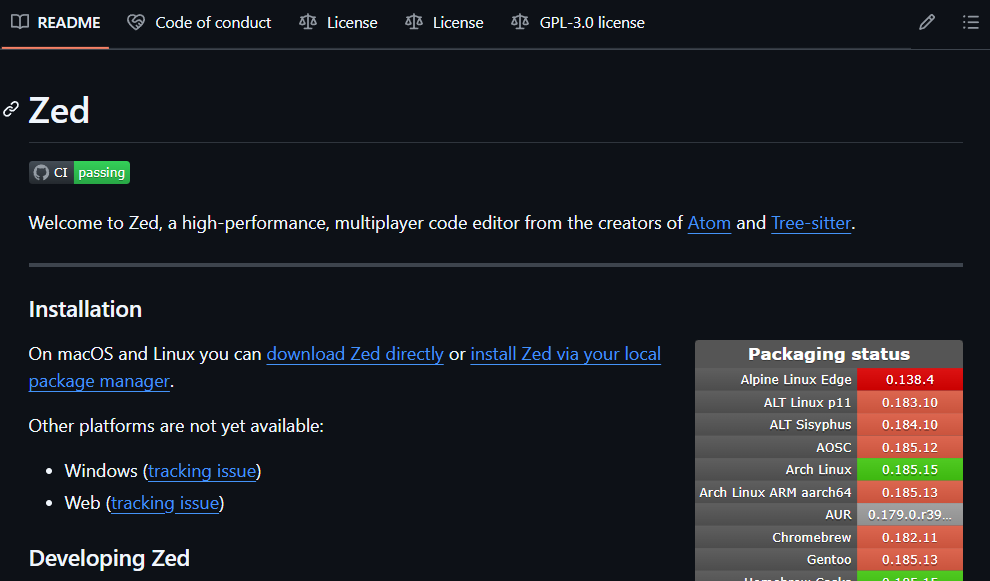
#windows Discord kanalından veya GitHub sorunlarından ilerlemeyi izleyin.
Kurulum tamamlandığında, Zed'in temel kullanımını keşfedelim.
Temel Kullanım
Zed AI CodeEditor'da ustalaşmak, temel işlemlerini anlamakla başlar. Bu bölüm, dosyaları açmayı, arayüzde gezinmeyi ve komut paletinden yararlanmayı kapsar.
Dosyaları ve Projeleri Açma
Zed, CLI veya GUI aracılığıyla dosyaları veya dizinleri açmayı destekler. İlk olarak, Zed CLI'yi kurun:
Zed'i başlatın.
Menüden Zed > Install CLI'yi seçin (macOS).
Bir terminal açın ve şunu çalıştırın:
zed /path/to/project
Alternatif olarak, bir dosya veya klasör seçmek için Zed içinde Dosya > Aç'ı kullanın.
Arayüzde Gezinme
Zed'in arayüzü basitliğe ve işlevselliğe öncelik verir:
- Düzenleyici bölmesi: Birincil kodlama alanınız.
- Sekme çubuğu: Açık dosyaları ve çoklu tamponları görüntüler.
- Durum çubuğu: Dosya ayrıntılarını, git dalını ve dil modunu gösterir.
- Komut paleti:
cmd-shift-p(macOS) veyactrl-shift-p(Linux) ile erişin.
Bu düzen, temel araçlara hızlı erişim sağlar.
Komut Paletini Kullanma
Komut paleti, Zed'in kontrol merkezidir. cmd-shift-p (macOS) veya ctrl-shift-p (Linux) ile açın, ardından:
- workspace: new file aracılığıyla bir dosya oluşturmak için "new file" yazın.
- Yapılandırmaları ayarlamak için "open settings" arayın.
- Önceden tanımlanmış görevleri yürütmek için "run task" girin.
Bu araç, gezinmeyi ve komut yürütmeyi kolaylaştırır.
Ayarları Özelleştirme
Ayarlar dosyasını düzenleyerek Zed'i özelleştirin. cmd-, (macOS) veya ctrl-, (Linux) ile açın. Aşağıdakiler gibi tercihleri değiştirin:
- Tema: Açık ve koyu modlar arasında geçiş yapın.
- Yazı Tipi: Boyutu ve aileyi ayarlayın.
- Tuş bağlamaları: Kısayolları yeniden atayın.
Varsayılanlar için, komut paletini kullanın ve "zed: open default settings" seçeneğini belirleyin. Şimdi, Zed'in güçlü özelliklerine geçelim.
Gelişmiş Özellikler
Zed AI CodeEditor, teknik kullanıcılar için verimliliği artıran gelişmiş yetenekleriyle parlar. Uzaktan geliştirme, çoklu tamponlar ve yapay zeka entegrasyonunu inceleyeceğiz.
Uzaktan Geliştirme
Zed'in uzaktan geliştirme özelliği, UI'yi kod tabanından ayırarak, ikincisini bir sunucuda çalıştırır. Aşağıdaki gibi ayarlayın:
- Uzak sunucunuza SSH erişimini doğrulayın.
- Zed'i açın ve komut paletini kullanın (
cmd-shift-pveyactrl-shift-p). zed: open remote projects'i seçin.- Sunucu ayrıntılarını (ana bilgisayar, SSH anahtarları) girin.
Zed daha sonra bağlanır, UI'yi yerel olarak oluştururken kodu uzaktan yürütür, bu da kaynak yoğun görevler için idealdir.
Çoklu Tamponlar
Çoklu tamponlar, kod parçacıklarını tek bir görünümde birleştirir. Şunu yaparak bir tane oluşturun:
- Komut paletini açma.
- "multibuffer: new" seçeneğini belirleme.
- Dosyalardan alıntılar ekleme.
Çoklu tamponu doğrudan düzenleyin; değişiklikler kaydederken orijinal dosyalarla senkronize olur. Bu özellik, yeniden düzenleme veya dosyalar arası düzenlemeler için mükemmeldir.
Yapay Zeka Entegrasyonu
Zed'in Zeta gibi modeller tarafından desteklenen yapay zeka araçları, kodlamayı geliştirir. Bunları ayarlarda yapılandırın:
Ayarları açın (cmd-, veya ctrl-,).
"agent" altında ekleyin:
"agent": {
"version": "2",
"enabled": true,
"default_model": {
"provider": "zed.dev",
"model": "claude-3-7-sonnet-latest"
}
}
Şu özelliklerini etkinleştirin:
- Düzenleme tahmini: Bir sonraki değişikliklerinizi tahmin eder.
- Kod oluşturma: İsteklerden parçacıklar üretir.
- Satır içi yardım: Gerçek zamanlı öneriler sunar.
Bu yetenekler, geliştirmeyi önemli ölçüde kolaylaştırır.
Apidog ile Karşılaştırma
Zed AI CodeEditor, kod düzenlemede mükemmeldir, ancak tasarım veya test etme gibi API geliştirme görevlerini kapsamaz. Burada, Apidog onu etkili bir şekilde tamamlar.
Apidog, API'leri tasarlamak, taklit etmek, test etmek ve belgelemek için hepsi bir arada bir API aracıdır. Kod oluşturmaya odaklanan Zed'in aksine, Apidog API iş akışlarını geliştirir. Birlikte, sağlam bir ikili oluştururlar:
- Zed: API mantığı ve rotaları yazın.
- Apidog: Uç noktaları test edin, yanıtları doğrulayın ve dokümantasyon oluşturun.
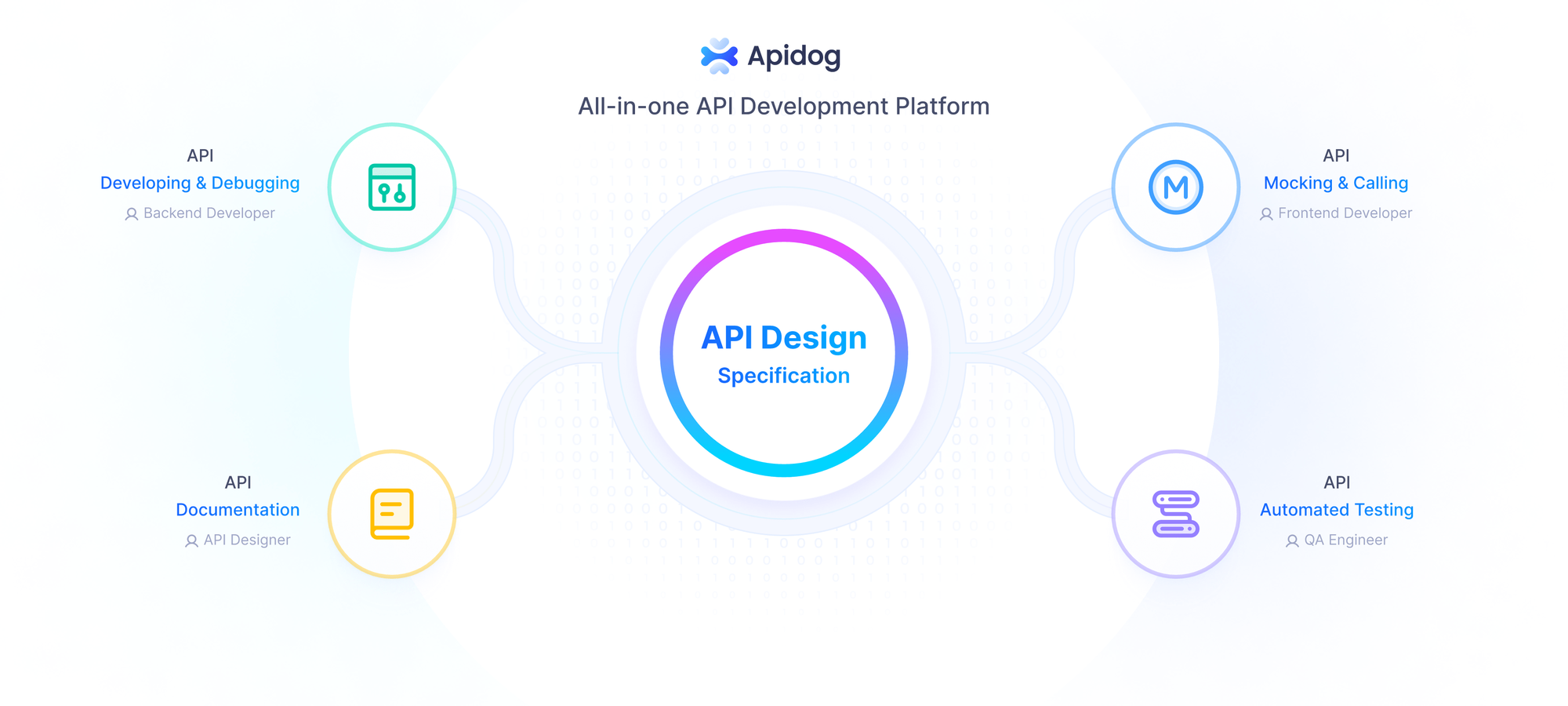
Örneğin, Zed'de bir API kodlayın, ardından istek göndermek ve spesifikasyonu otomatik olarak belgelemek için Apidog'u kullanın. Bu sinerji, geliştirme döngülerini optimize eder.
Sonuç
Zed AI CodeEditor, yüksek performanslı, işbirlikçi ve yapay zeka destekli bir kodlama deneyimi sunar. Bu rehber, onu kurmanızı, arayüzünde gezinmenizi ve uzaktan geliştirme ve çoklu tamponlar gibi gelişmiş özelliklerinden yararlanmanızı sağladı. Apidog ile eşleştirildiğinde, Zed, API odaklı projeler için daha da güçlü hale gelir. Bugün Zed'i kullanmaya başlayın ve kodlama verimliliğinizi artırın.



